![]() Dizze funksjes moatte apart besteld wurde.
Dizze funksjes moatte apart besteld wurde.
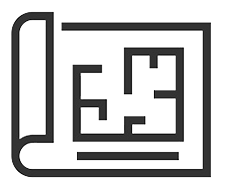
It flierplan wurdt tekene mei spesjale software-ark. Om infographics te brûken , hat de brûker earst de kâns om in plan te tekenjen fan it pân wêrfoar ferskate saaklike prosessen sille wurde kontrolearre. Om dit te dwaan, klikje jo op it menu-item ' Editorkeamer '.
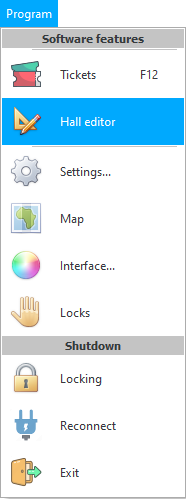
De keamerredakteur iepenet. De keamer kin ek wol ' Haal ' neamd wurde. De brûker hat de mooglikheid om elke keamer te tekenjen. Alle keamers wurde fermeld yn in aparte map. Selektearje oan it begjin fan it tekenjen út de list de keamer wêrfoar wy in skematysk plan sille tekenje.
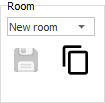
Foar ús iepenet in leech blêd papier, dat hjit ' canva infographics '. Wy kinne begjinne te tekenjen. Om dit te dwaan, wurde mar twa ark brûkt ' Gebiet ' en ' Plak '.
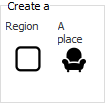
De ' Regio ' is gewoan in geometrysk objekt en is net keppele oan ynformaasje yn 'e databank. It kin bygelyks brûkt wurde om de muorren fan keamers te markearjen.
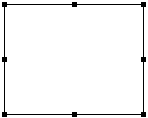
Infografysk ûntwerp bout krekt mei help fan gebieten. Foar de ienfâld hawwe wy no ien keamer mei fjouwer muorren sjen litten. Yn 'e takomst kinne jo hiele flierren en gebouwen tekenje.
' Plak ' is al in objekt dat bûn is oan ynformaasje yn 'e databank. It binne de plakken dy't guon objekten sille oanwize dy't yn 'e takomst analysearre wurde moatte. Lit it bygelyks ús sikehûskeamer wêze, dêr't ien bêd foar de pasjint yn 'e hoeke stiet.

Hoe meitsje in infographic? Hiel ienfâldich. It is allinnich nedich om sokke objekten te pleatsen, dy't ' plakken ' wurde neamd. It is nedich om se sa sekuer mooglik te regeljen, sadat it plan fan 'e keamer te fergelykjen is mei de reprodusearre keamer yn' e realiteit. Sadat it tekene skema fan 'e keamer is fuortendaliks dúdlik en werkenber foar elkenien.
It type plak kin feroare wurde mei de parameters.
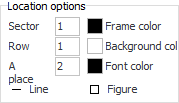
Alderearst is d'r in kâns om de foarm fan it plak te kiezen. Om dit te dwaan, klikje jo op de knop njonken dêr't d'r in ynskripsje is ' Foarm '.
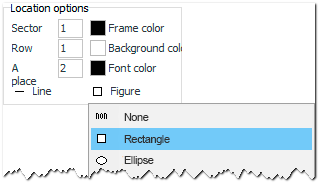
De dikte fan 'e line wurdt op deselde wize keazen.
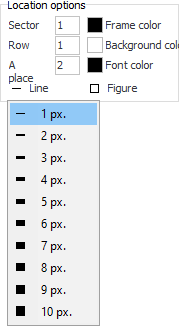
It is maklik om de fereaske kleur fan 'e line, eftergrûn en lettertype ta te jaan.
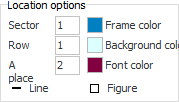
It uterlik fan it plak feroaret fuortendaliks yn it proses fan it feroarjen fan de parameters.
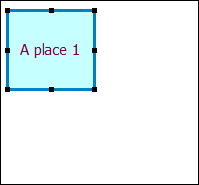
Mar it is normaal net nedich om kleuren te feroarjen, om't by it werjaan fan in analytysk skema de kleuren wurde tawiisd troch it programma sels. Sadat de steat fan elk plak fuortendaliks dúdlik is troch de kleur fan 'e geometryske figuer. Dêrom sille wy no de orizjinele kleuren weromjaan.


Plakken kinne wurde kopiearre. Ek as jo moatte regeljen hûnderten sitten yn ien keamer, dit kin dien wurde yn in pear sekonden. Markearje dat jo de plakken krekt duplisearje, dan fier de ôfstân tusken de plakken yn piksels en oan 'e ein spesifisearje it oantal kopyen.
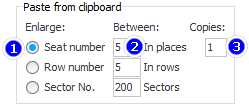
No moatte jo gewoan elk plak nei it klamboerd kopiearje troch it te selektearjen en op de standert ' Ctrl + C '-toetskombinaasje te drukken om te kopiearjen. En dan daliks ' Ctrl+V '. It opjûne oantal eksimplaren sil daliks ferskine.
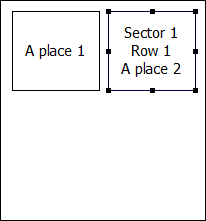
Wy hawwe as foarbyld in lytse keamer makke, dus wy makken mar ien eksimplaar. As jo in grut oantal eksimplaren ynfiere, sil it dúdliker wêze hoe't it programma yn in sekonde sil dwaan wat in lange tiid mei de hân tekene wurde moat.
No't jo nije plakken op in rige hawwe, kinne jo de rigen sels kopiearje. Om dit te dwaan, merken wy op dat wy sille ' Ferheegje rigelnûmer ', de ôfstân tusken rigen yn piksels ynfiere en it oantal nije rigen oanjaan dat moat ferskine. Yn ús gefal is mar ien nije rige nedich.
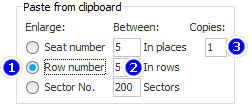
Dan selektearje wy de hiele rige plakken dy't wy sille kopiearje, en drukke ek earst op ' Ctrl + C ', dan - ' Ctrl + V '.
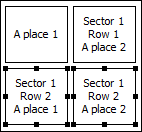
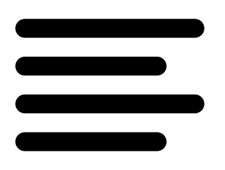
As jo de swarte fjilden lâns de rânen fan 'e figuer mei de mûs gripe, kin de figuer útwreide of fersmelle wurde.
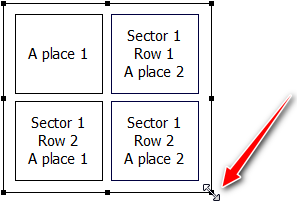
Mar jo kinne gjin krektens berikke mei de mûs, dus jo kinne de ' Shift' -toets yndrukt hâlde en de pylken op it toetseboerd brûke om de hichte en breedte fan 'e foarm te feroarjen mei pikselpresyzje.
En mei de ' Alt' -toets yndrukt, is it mooglik om it objekt te ferpleatsen mei de pylken op it toetseboerd.
It is mei dizze metoaden dat jo de grutte of posysje fan 'e bûtenste rjochthoek feroarje kinne, sadat de ôfstân nei de ynderlike rjochthoeken oan alle kanten itselde wurdt.
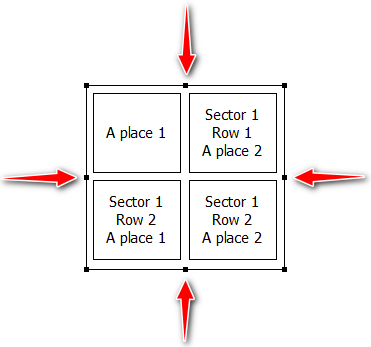
Infographic Builder hat de mooglikheid om yn te zoomjen om it diagram krekter te tekenjen.
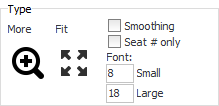
Mei de knop ' Fit ' kinne jo de ôfbyldingsskaal werombringe nei syn oarspronklike foarm, sadat de keameryndieling past yn 'e skermgrutte.
As jo ferskate ferlykbere keamers hawwe, kopiearje dan de hiele keamer. Selektearje foar it kopiearjen fan beide gebieten en plakken tagelyk.
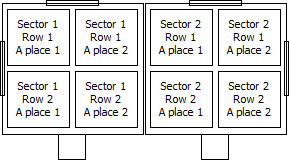
Foegje foar dúdlikens de oantsjutting fan finsters en doarren ta. Om dit te dwaan, brûk it al bekende ark ' Scope '.
As d'r in protte keamers binne, is it better om se te tekenjen om better te navigearjen. Om dit te dwaan, set in oar gebiet boppe.
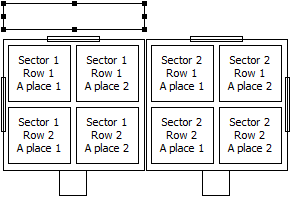
Dûbelklikje no op dit gebiet om in finster te iepenjen mei in útwreide list mei opsjes. Yn it dialoochfinster dat ferskynt, hawwe jo de opsje om de titel te feroarjen. As it nedich is, kinne jo it lettertype noch feroarje en folle mear.
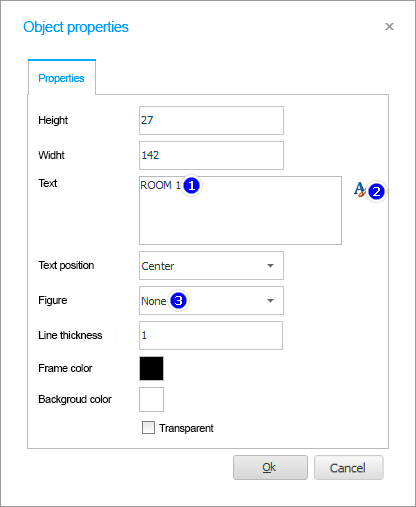
It resultaat is in titel lykas dizze.
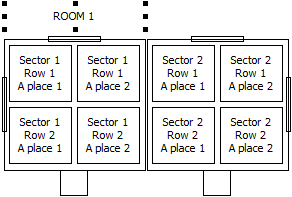
Op deselde wize kinne jo in titel tawize oan alle keamers en plakken.
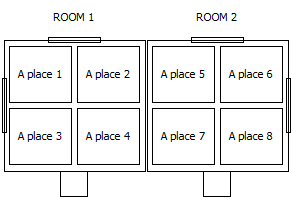
Ferjit net om periodyk wizigingen te bewarjen oan it oanmakke keamerskema.
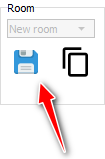
Of meitsje de lêste aksje werom as jo wat ferkeard dien hawwe.
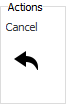

It is mooglik om ferskate plakken te kombinearjen yn in groep. Foar dit plak moatte jo earst selektearje.

Klikje dan op de knop ' Groep taheakje '.
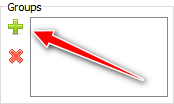
In fjild foar it ynfieren fan de namme fan de groep sil ferskine.
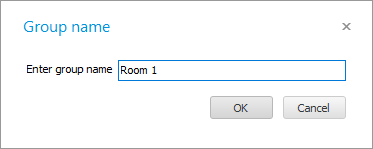
De oanmakke groep sil ferskine yn 'e list.
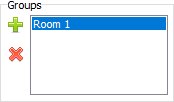
Op dizze manier kinne jo elk oantal groepen oanmeitsje.

It is needsaaklik om plakken te groepearjen om yn de takomst ferskate senario's foar ferskate plakken te brûken. Guon plakken kinne bygelyks benammen wichtich wêze en se moatte yn alle gefallen net leech wêze. Dêrom kinne se markearre wurde mei in kleur dy't de oandacht fan 'e brûker yn gruttere mjitte lûkt.
It is mooglik om op de namme fan elke groep te klikken.

Om de plakken te sjen dy't it omfettet. Sokke plakken sille daliks opfalle.

![]() Sjoch dan hoe't infografiken wurde brûkt .
Sjoch dan hoe't infografiken wurde brûkt .
Sjoch hjirûnder foar oare nuttige ûnderwerpen:
![]()
Universele boekhâlding systeem
2010 - 2024